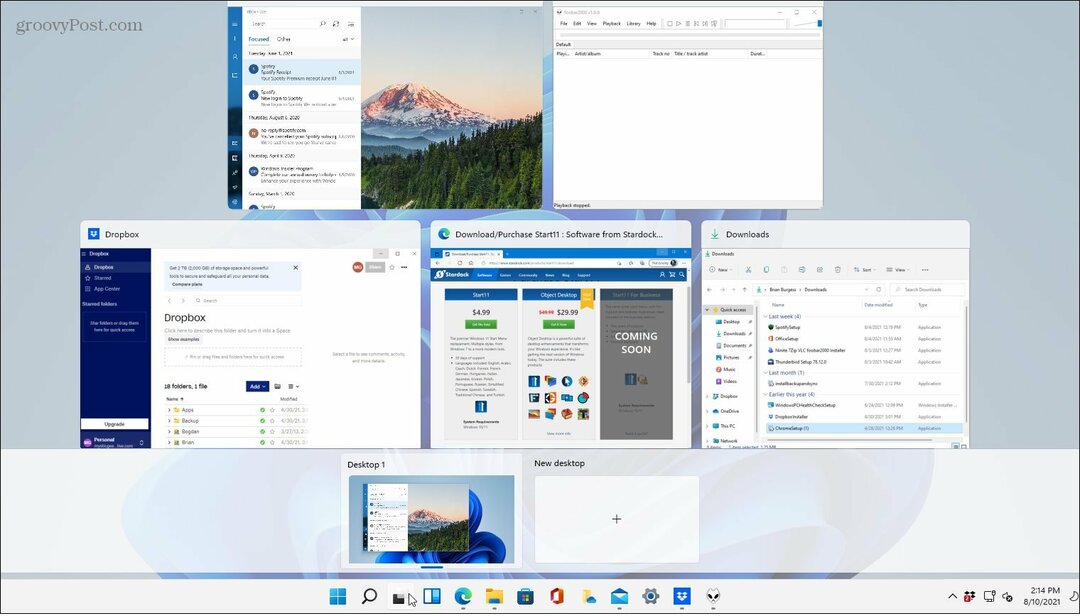Sovelluksen tietosuojaraportin suorittaminen iPhonessa tai iPadissa
Omena Iphone Ios Sankari / / January 05, 2022

Viimeksi päivitetty

Jos käytät iOS- tai iPadOS 15.2 -käyttöjärjestelmää iPhonessasi tai iPadissasi, voit suorittaa sovellusten tietosuojaraportin selvittääksesi, mitä sovelluksesi tekevät kulissien takana.
Apple esitteli parantaakseen iPhone-sovellustietojen keräämisen läpinäkyvyyttä App Storen tietosuojamerkinnät iOS: n ja iPadOS 14:n kanssa. Tietosuojamerkinnät ovat kuin elintarvikkeiden ravintoarvomerkinnät, mutta sen sijaan sovellusten. Ne tarjoavat helpon tavan saada tietoa pääsystä, johon sovelluksella on pääsy iPhonessa tai iPadissa.
Nyt Apple on mennyt askeleen pidemmälle Sovelluksen tietosuojaraportit iOS: ssä ja iPadOS 15.2:ssa ja uudemmissa. Kuten nimestä voi päätellä, tämä tallentaa sovelluksen tietojen ja anturien käytön, verkkotoiminnan, verkkosivuston toiminnan ja muut arkaluontoiset tiedot. Tämän avulla voit nopeasti tarkistaa, kuinka häiritsevä sovellus on laitteessasi, jolloin voit ryhtyä toimiin parantaaksesi yksityisyyttäsi.
Jos haluat suorittaa sovelluksen tietosuojaraportin iPhonessasi tai iPadissasi, sinun on tehtävä näin.
Sovellusten tietosuojaraporttien suorittaminen iPhonessa tai iPadissa
Voit suorittaa sovelluksen tietosuojaraportin iPhonessa tai iPadissa seuraavasti:
- Avaa iPhonessa tai iPadissa asetukset sovellus.
- Navigoida johonkin Tietosuoja > Sovelluksen tietosuojaraportti.
- Napauta Ota Sovelluksen tietosuojaraportti käyttöön -painiketta.
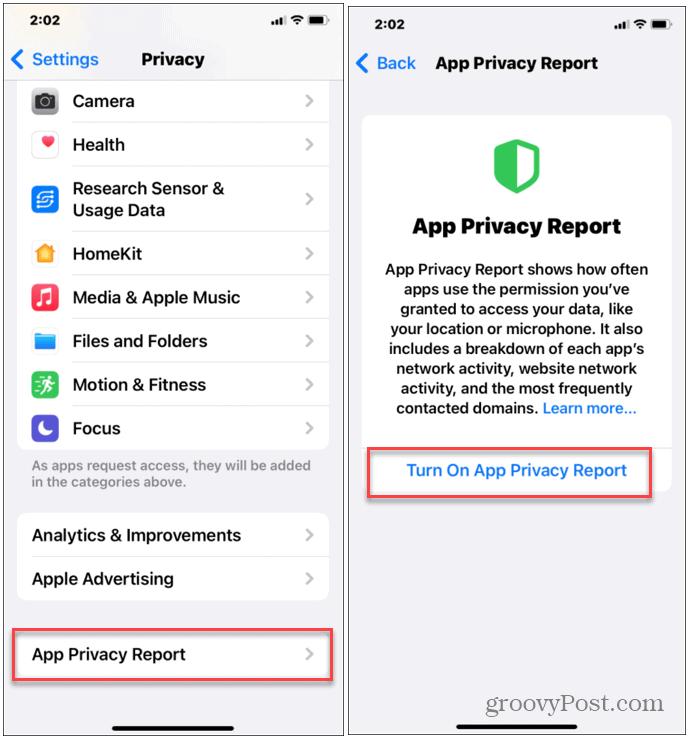
Sovelluksen tietosuojaraportti -ominaisuuden on tarkoitus toimia useiden päivien ajan ja se kerää sovelluksen toimintatietoja taustalla. Kun olet ottanut sen käyttöön, anna sen olla vähintään viikko ja käytä laitettasi normaalisti.
Täydellisen raportin saamiseen kuluva aika vaihtelee käytettävissä olevien sovellusten lukumäärän ja niiden käyttötiheyden mukaan. Jos pidät sen käynnissä pidempään, saat parhaan analyysin Apple-laitteesi sovellustoiminnasta.
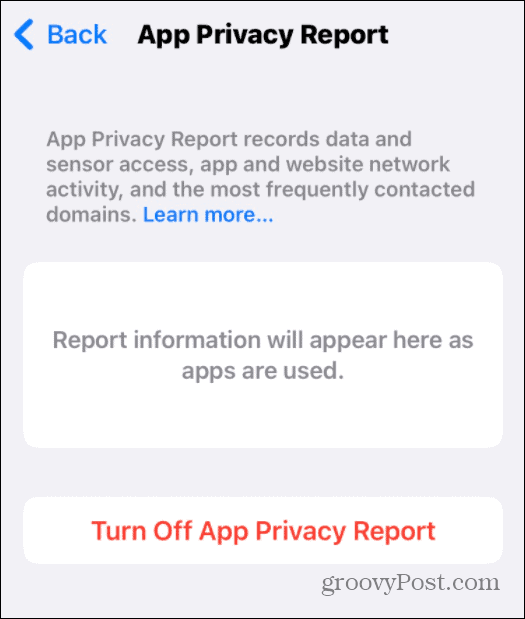
Sovellusten tietosuojaraporttien tietojen analysointi iPhonessa ja iPadissa
Vaikka täydellisen raportin saaminen saattaa viedä hetken, sinun pitäisi alkaa nähdä ensimmäiset sovellustoimintatiedot alkavat kerääntyä raporttiin. Voit esikatsella joitakin havaintoja muutaman sovelluksen avaamisen jälkeen.
Voit tarkastella sovelluksen tietosuojaraporttia avaamalla asetukset sovellus ja paina sitten Tietosuoja > Sovelluksen tietosuojaraportti. Näkemäsi havainnot näkyvät eri luokissa, mukaan lukien:
- Tietojen ja antureiden käyttöoikeus: Tämä näyttää sinulle, mitkä sovellukset ovat käyttäneet puhelimesi laitteistoa viimeisen seitsemän päivän aikana, mukaan lukien kamera ja mikrofoni. Se näyttää myös, mitkä sovellukset ovat käyttäneet laitteesi tallennustietoja, mediakirjastoa ja muuta. Napauta kohdetta luettelosta nähdäksesi lisätietoja, mukaan lukien sovelluksen käyttöaika.
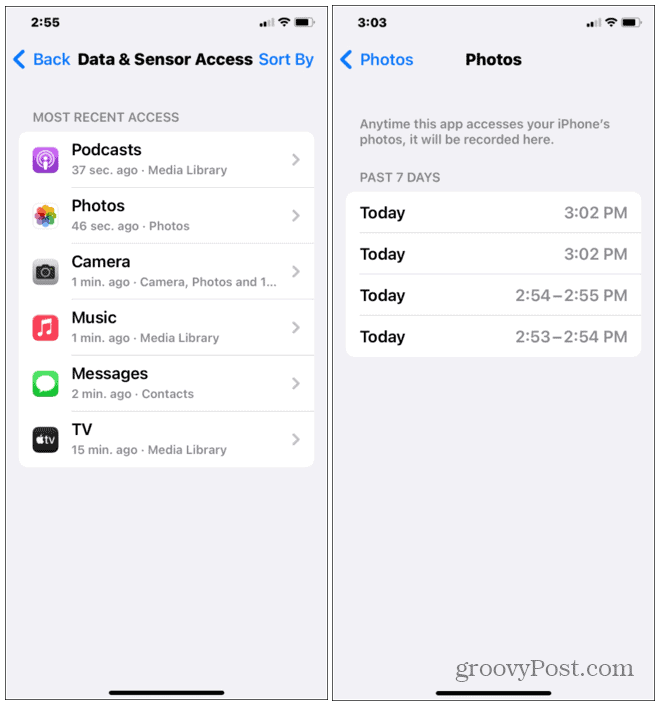
- Sovellusverkoston toiminta: Näet, mitä sovelluksia olet käyttänyt Internetiin tai paikallisiin verkkopalveluihin. Napauta jotakin luetelluista sovelluksista nähdäksesi tarkat verkkotunnukset, joita käytetään.
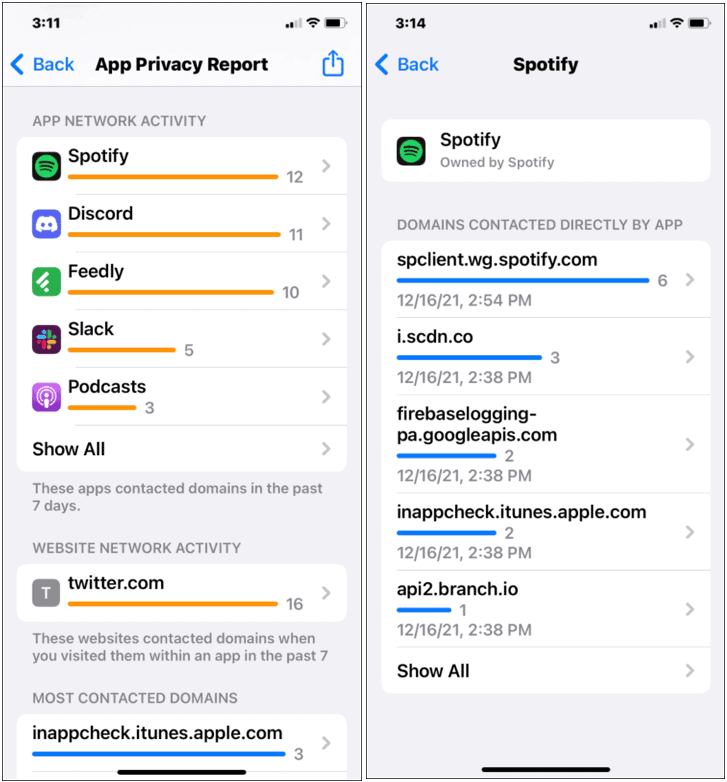
- Verkkosivuston toiminta: Verkkosivustoverkoston toiminta -osiossa näkyvät palvelut, joita käydyt verkkosivustot ovat käyttäneet. Jos esimerkiksi vierailet verkkosivustolla, joka raportoi käyttötietosi kolmannen osapuolen palvelulle, sekä verkkosivusto että palvelu näkyvät täällä. Napauta luettelossa olevaa sivustoa nähdäksesi täydellisen luettelon verkkotunnuksista, joihin vierailemasi sivustot ja käyttämäsi verkkoselain ovat ottaneet yhteyttä.
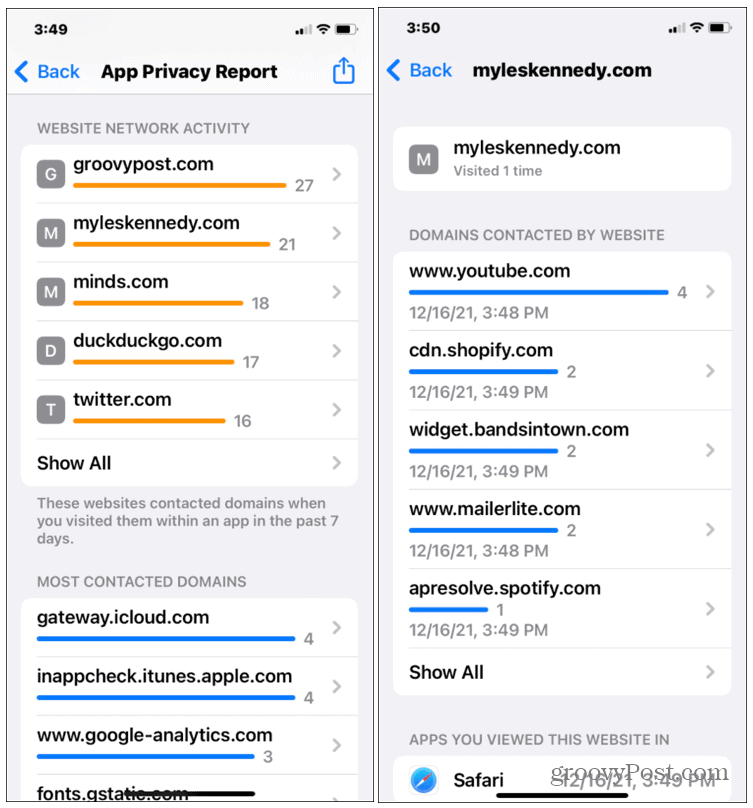
- Eniten yhteydenotot verkkotunnukset: Tämä osio näyttää luettelon verkkotunnuksista, joihin laitteestasi on oltu eniten yhteyttä viimeisen seitsemän päivän aikana. Napauta luettelossa olevaa verkkotunnusta nähdäksesi, mitkä sovellukset ottivat yhteyttä kyseiseen verkkotunnukseen ja milloin.
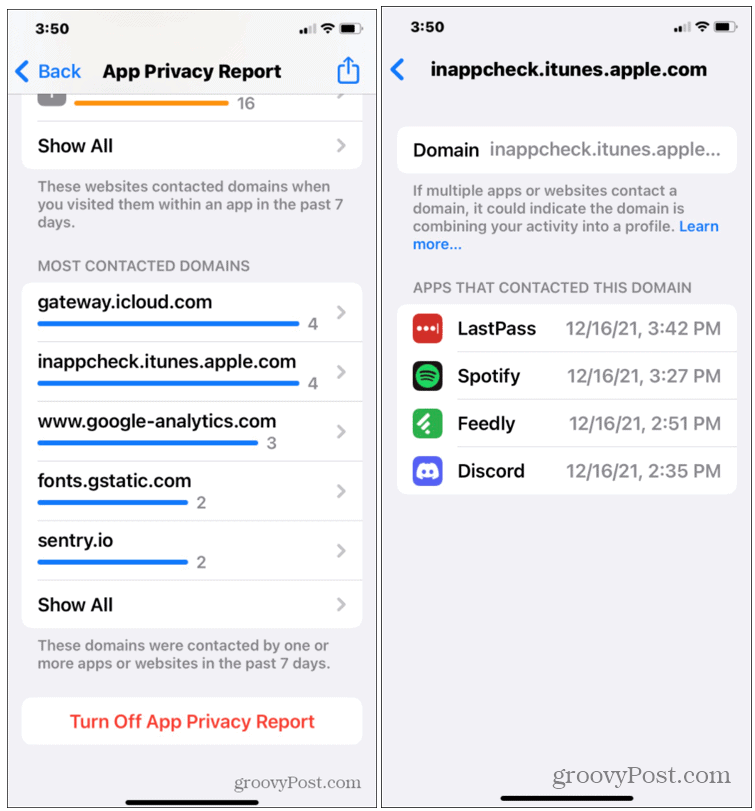
Kuinka poistaa sovellusten tietosuojaraportit käytöstä iPhonessa tai iPadissa
Jos olet huolissasi kerättyjen tietojen tasosta, voit poistaa sovellusten tietosuojaraportit käytöstä. On tärkeää huomata, että menetät kaikki raportin aiemmin keräämät tiedot, joten tallenna ensin kaikki, mitä haluat tallentaa.
Sovellusten tietosuojaraporttien poistaminen käytöstä iPhonessa tai iPadissa:
- Avaa asetukset sovellus.
- Sisään asetukset, napauta Tietosuoja > Sovelluksen tietosuojaraportti.
- Napauta alareunassa Poista sovelluksen tietosuojaraportti käytöstä.
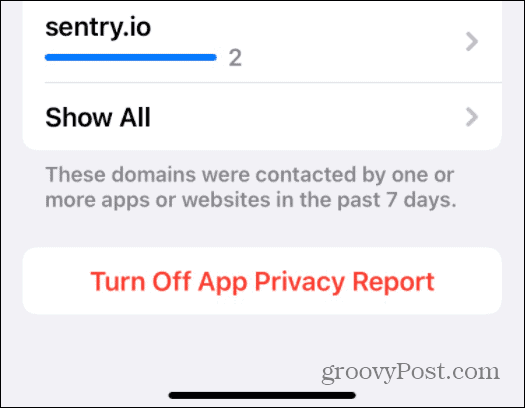
Tietojesi seuranta Apple-laitteilla
Sovellusten tietosuojaraportti -ominaisuuden avulla iOS/iPadOS 15.2:ssa ja uudemmissa versioissa näet, kuinka laitteesi sovellukset käsittelevät tietojasi. Kun olet suorittanut sen, saatat huomata, että jotkin sovellukset käyttävät liikaa tietoja.
Sitten voit ryhtyä toimiin estää mainosten seurannan iPhonessa tai iPadissa tai tarvittaessa estää tai poistaa sovelluksia, jotka kirjaavat tietojasi haitallisesti. Jos käytät Androidia, voit tarkista, onko Android-sovelluksissa upotettuja seurantalaitteita löytääksesi ja poistaaksesi häiritseviä sovelluksia laitteestasi.
Kuinka löytää Windows 11 -tuoteavain
Jos sinun on siirrettävä Windows 11 -tuoteavain tai vain tehtävä käyttöjärjestelmän puhdas asennus,...
Google Chromen välimuistin, evästeiden ja selaushistorian tyhjentäminen
Chrome tallentaa selaushistoriasi, välimuistisi ja evästeet erinomaisesti, jotta se optimoi selaimesi suorituskyvyn verkossa. Hänen tapansa...
Myymälähintojen vastaavuus: Kuinka saada verkkohinnat kaupassa tehdessäsi ostoksia
Myymälästä ostaminen ei tarkoita, että sinun pitäisi maksaa korkeampia hintoja. Hintavastaavuustakuiden ansiosta saat verkkoalennuksia tehdessäsi ostoksia...
Disney Plus -tilauksen lahjoittaminen digitaalisella lahjakortilla
Jos olet nauttinut Disney Plus -palvelusta ja haluat jakaa sen muiden kanssa, näin voit ostaa Disney+ Gift -tilauksen...